怎么重装系统才不损坏硬盘
- 分类:电脑教程 回答于: 2022年08月02日 17:05:22
相信很多用户都会碰到电脑故障的各种问题,我们时常也会因为各种原因去重装电脑系统,最近有不少小伙伴在重装系统的时候返现无法识别电脑中的固态硬盘,那么怎么重装系统才不损坏硬盘呢?下面就和小编一起来看看有什么解决方法吧。

视频教程:
解决方案一
1、在安装系统前,进入电脑的BIOS界面(联想笔记本电脑:开机后立刻连续敲击F2键或者关机后通过novo小孔选择BIOS Setup),选择到Configuration页面,将SATA Controller Mode选项中的Intel RST Premium,改成AHCI。

2、修改之后,按下F10键,选择YES保存并退出。然后可以在通过引导进入安装系统的界面,可以正常显示固态硬盘,并重装系统。
解决方案二
1、下载Intel Raid模式驱动,将驱动安装包解压缩后将整个文件夹完整的放到到系统安装U盘的根目录下,然后在安装系统选择硬盘时,加载此驱动。(该驱动分为32位和64位,分别对应32位系统和64位系统)
2、在安装系统的选择磁盘界面,选择“加载驱动程序”;

3、弹出“加载驱动程序”的页面,选择“浏览”;

4、找到存放Raid驱动的文件夹,默认文件名为“f6flpy-x86”或“f6flpy-x64”,选择该文件,然后确定;

5、随后会检测到Raid模式驱动程序,点击下一步后,出现读取条开始加载此驱动。(如果提示报错建议重新加载该驱动多试几次,并且驱动文件存放的路径最好为全英文路径);
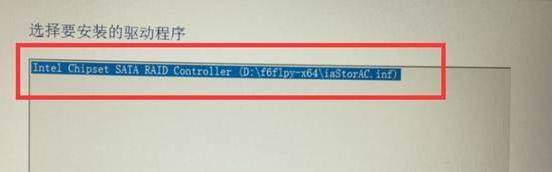
6、在加载成功后会跳回之前选择硬盘的界面,此时已经可以正常显示出机器内的固态硬盘,并且可以正常安装系统。
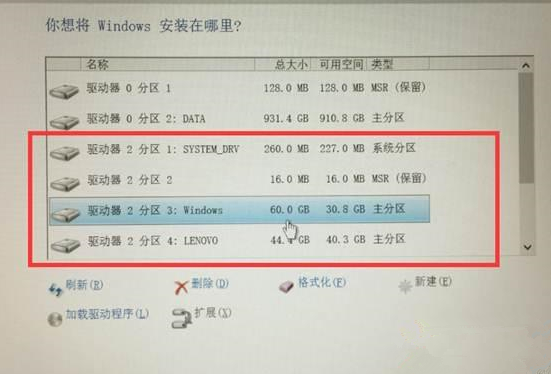
7、其他出厂默认Raid SSD模式的联想机型均可参照此方法加载Raid模式驱动重装Win10系统。
以上就是关于怎么重装系统才不损坏硬盘的全部文章内容,更多精彩内容尽在小白一键重装系统官网,希望以上内容可以帮到大家。
 有用
26
有用
26


 小白系统
小白系统


猜您喜欢
- win11输入法怎么最小化2022/05/19
- 使用小白装机工具提示“检测到硬盘错..2022/07/23
- 电脑如何打开压缩文件2022/07/09
- win10快捷方式图标变白了怎么办..2021/06/05
- win11账户怎么登录2022/06/24
- 电脑内存不足怎么办2021/06/02
相关推荐
- 重装系统进不了 Bios 怎么办..2022/12/10
- Win10系统图标显示不正常怎么办..2021/05/19
- 电脑浏览器的书签如何导出..2022/11/26
- win10如何截图2021/05/17
- win10开始菜单打不开2021/05/14
- win7无线网络连接不见了2021/06/17

















